
作为 Windows 10 系统上的默认 PDF 文档阅读器,微软也在努力提升 Edge 浏览器的使用体验。在最新编译版本中,你将在打开某个 PDF 文件后,发现操作栏上多出了一组新按钮,分别是‘旋转’、以及允许你改变 PDF 文档查看或导航方式的‘页面布局’按钮。此外,Edge 还改进了导航特性,为支持的电子阅读器文档引入了一堆内容相关按钮,以便用户浏览大型 PDF 手册。你可以点击某一段的标题,然后页面就会自动滚动。
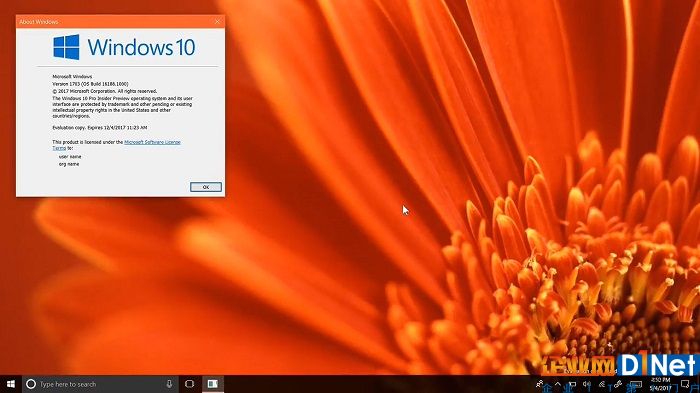
值得一提的是,用户还可以在 Edge 浏览器中,通过电子墨水(Ink)功能为 PDF 文档添加注释。只需在任何网页上点击笔状的图标,然后就可以开始写写画画了。
另外,Cortana 中的设置按钮,现在已被重定向到 Windows 设置,所有有关‘她’的设置项都被移除了。
最后,微软在几个月前宣布的某项系统安全特性 —— Windows Defender Application Guard,现已推送给 Windows Insider 测试者们进行体验(可在 Windows Features 对话框中启用)。









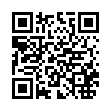

 京公网安备 11010502049343号
京公网安备 11010502049343号